การถ่ายทอดข้อมูลจะง่ายกว่าเสมอเมื่อมีการแสดงภาพ ในยุคดิจิทัล เรารู้ว่าการถ่ายภาพหน้าจอมีประโยชน์มากสำหรับวัตถุประสงค์นี้และวัตถุประสงค์อื่นๆ อย่างไร เช่น การจดบันทึกและการส่งแนวคิดที่ชัดเจนยิ่งขึ้นด้วยการคลิกเพียงไม่กี่ครั้ง
ในปัจจุบันมีซอฟต์แวร์และเครื่องมือต่างๆ สำหรับการถ่ายภาพหน้าจอ การเลือกแอปที่เหมาะกับความต้องการของคุณมากที่สุดอาจเป็นเรื่องยุ่งยากเล็กน้อย ดังนั้นเราจึงรวบรวมซอฟต์แวร์จับภาพหน้าจอฟรีที่ดีที่สุดสำหรับการใช้งานหลายอย่าง
1. เครื่องมือสนิปของ Windows – พื้นฐานและง่าย
ข้อดี
ข้อเสีย
เครื่องมือสนิป คือแอปจับภาพหน้าจอเริ่มต้นปัจจุบันของ Windows ตั้งแต่ Windows Vista ไปจนถึง Windows 10 การใช้แอปนี้ทำให้คุณสามารถจับภาพหน้าจอส่วนใดก็ได้ของหน้าจอพีซีของคุณ
มีสนิปที่แตกต่างกันสี่ประเภท: รูปแบบอิสระ สี่เหลี่ยม หน้าต่าง และเต็มหน้าจอ
ด้วยสนิปรูปแบบอิสระ คุณสามารถวาดรูปทรงอิสระรอบๆ วัตถุหรือส่วนของหน้าจอที่คุณต้องการจับภาพได้ สนิปสี่เหลี่ยมช่วยให้คุณเลือกวัตถุในรูปสี่เหลี่ยมผืนผ้าได้
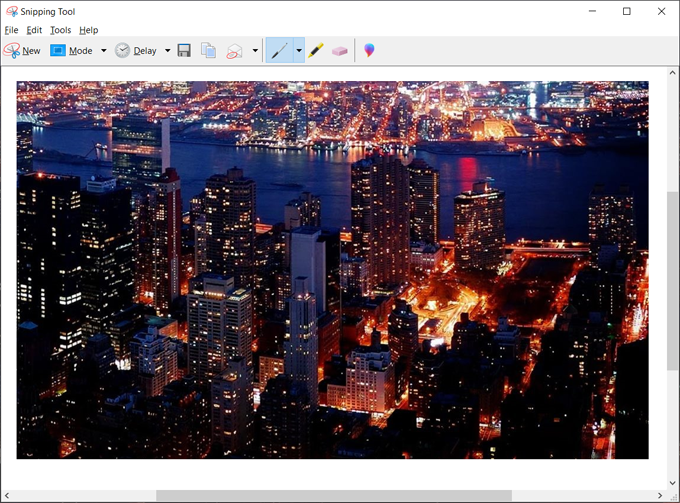
Window snip ช่วยให้คุณสามารถจับภาพหน้าจอของหน้าต่างได้ สุดท้าย สนิปแบบเต็มหน้าจอจะจับภาพทั้งหน้าจอ
คุณสามารถตั้งค่าการหน่วงเวลาก่อนที่จะจับภาพหน้าจอเป็นเวลา 1-5 วินาที แอพนี้ยังให้คุณแก้ไขการจับภาพหน้าจอด้วยปากกาและเครื่องมือไฮไลท์ หรือคุณสามารถเลือกที่จะแก้ไขใน Paint 3D ก็ได้
หลังจากทำการเปลี่ยนแปลงทั้งหมดกับภาพหน้าจอแล้ว คุณสามารถบันทึกลงในไดรฟ์ของคุณด้วยรูปแบบไฟล์ เช่น .jpg, .png, .gif หรือ .mh หรือส่งโดยตรงโดยเป็นส่วนหนึ่งของอีเมลของคุณ
แอปนี้เหมาะสำหรับทุกความต้องการในการจับภาพหน้าจอขั้นพื้นฐานของคุณ
2. สนิปของ Windows และ Sketch – คิงในตัว
ข้อดี
ข้อเสีย
Snip and Sketch คือแอปใหม่ของ Windows สำหรับการจับภาพหน้าจอและอื่นๆ มีการตั้งค่าให้แทนที่ Snipping Tool ในระบบปฏิบัติการรุ่นต่อๆ ไป คุณสามารถเข้าถึงได้โดยใช้ปุ่มลัด “Windows + Shift + W หรือ Windows + W ”.
แอปนี้มีฟังก์ชันพื้นฐานเหมือนกับ Snipping Tool คุณสมบัติบางอย่างของมันรวมถึงการจับภาพส่วนหนึ่งของหน้าจอของคุณในสี่โหมด: สี่เหลี่ยม รูปแบบอิสระ หน้าต่าง และสนิปเต็มหน้าจอ จากนั้นคุณสามารถแก้ไขภาพด้วยคุณสมบัติการเขียนแบบสัมผัสได้

ยังมีคุณลักษณะพิเศษบางอย่างสำหรับการแก้ไข เช่น เครื่องมือไม้บรรทัด ซึ่งให้ไม้บรรทัดเสมือนสำหรับเส้นนำ และเครื่องมือครอบตัด ซึ่งช่วยให้คุณสามารถครอบตัดภาพหน้าจอใหม่หลังจากจับภาพได้
Snip and Sketch มีตัวเลือกให้คุณพิมพ์หรือแชร์ภาพหน้าจอผ่านอีเมลหรือแอปอื่นๆ ที่ติดตั้งบนคอมพิวเตอร์ของคุณ
แอพนี้สามารถทดแทน Snipping Tool ได้อย่างดีเยี่ยมด้วยฟีเจอร์ที่หลากหลายยิ่งขึ้นและการอัปเกรดอย่างต่อเนื่องจากความคิดเห็นของผู้ใช้
3. แชร์เอ็กซ์ – ความอเนกประสงค์
ข้อดี
ข้อเสีย
ShareX เป็นมากกว่าเครื่องมือจับภาพหน้าจอ เริ่มต้นด้วยการอัปโหลดไฟล์เป็นหลัก แต่ตอนนี้แอปนี้มีโหมดมากมาย เช่น เต็มหน้าจอ หน้าต่าง จอภาพ ภูมิภาคและรูปแบบต่างๆ การบันทึกวิดีโอหน้าจอและไฟล์ .gif โปรแกรมแปลงวิดีโอ การจับภาพแบบเลื่อน การจับข้อความ และฟังก์ชันการจับอัตโนมัติ นอกจากนี้ยังมีรายการปุ่มลัดที่คุณสามารถจดจำได้เพื่อการใช้งานที่ง่ายขึ้น
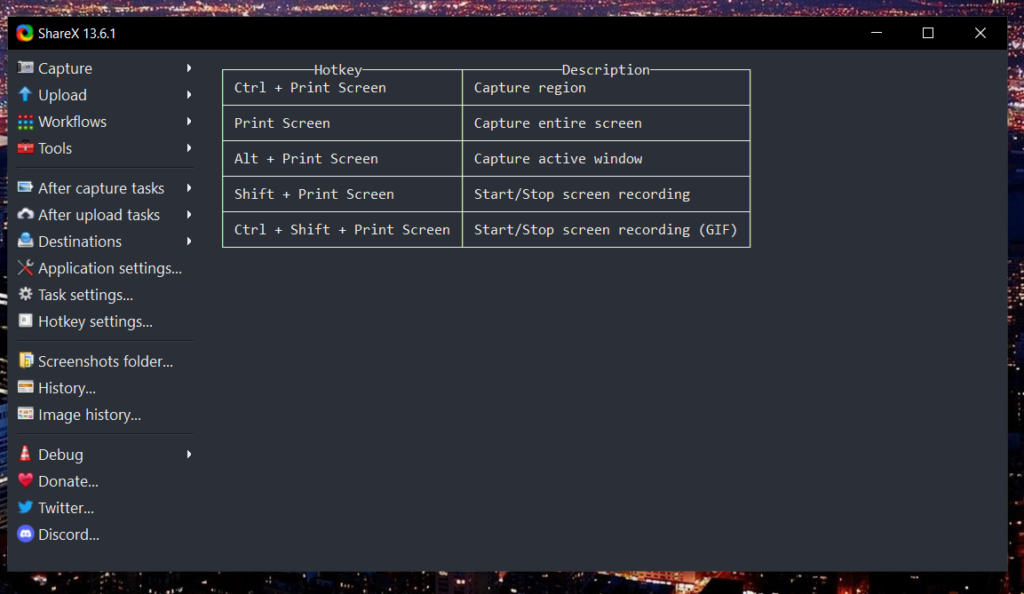
หลังจากถ่ายภาพหน้าจอแล้ว คุณสามารถอัปโหลด พิมพ์ คัดลอกไปยังคลิปบอร์ด และอื่นๆ อีกมากมายได้ คุณยังสามารถเพิ่มคำอธิบายประกอบด้วยเครื่องมือแก้ไขของแอปได้
หนึ่งในคุณสมบัติที่ดีที่สุดคือความสามารถในการแชร์ผ่านแพลตฟอร์มและโซเชียลมีเดียมากมาย
ทำให้การแบ่งปันรวดเร็วยิ่งขึ้นและเหมาะสำหรับผู้ที่แชร์ผ่านแอปต่างๆ บ่อยครั้ง
4. กรีนช็อต – ความเรียบง่าย
ข้อดี
ข้อเสีย
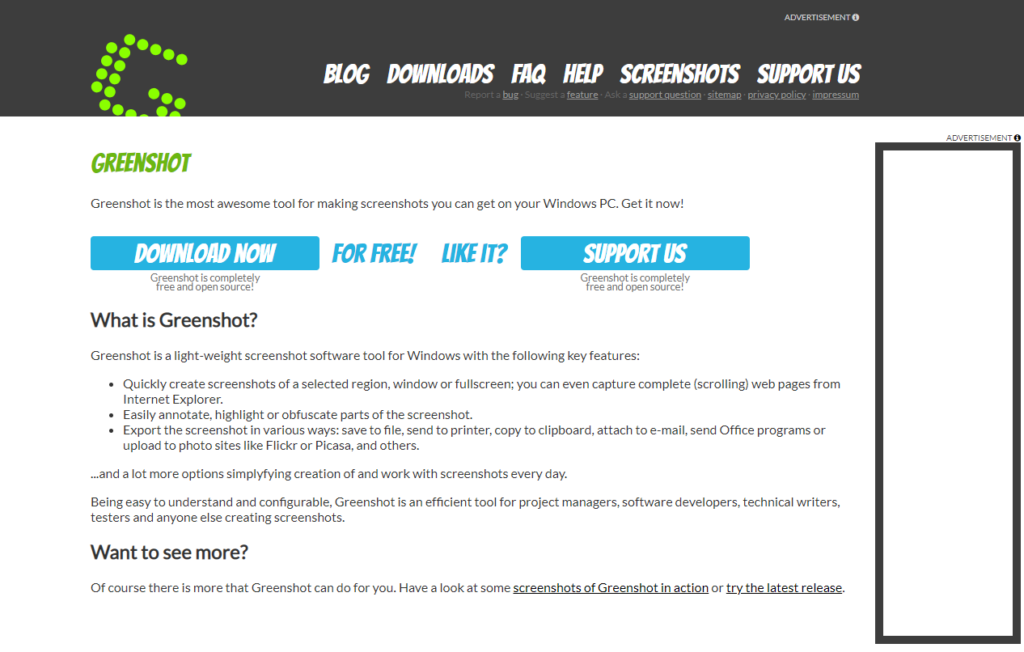
Greenshot คือแอปจับภาพหน้าจอพื้นฐานของคุณ มีจุดมุ่งหมายเพื่อทำให้การถ่ายภาพหน้าจอและบันทึกได้ง่ายขึ้นโดยใช้ปุ่ม PrtScn คุณสามารถบันทึกการจับภาพหน้าจอ เปิดในโปรแกรมแก้ไขรูปภาพ คัดลอกไปยังคลิปบอร์ด พิมพ์ แก้ไขใน MS Paint หรืออัปโหลดไปยัง Imgur โดยตรง.
ยังไม่อัดแน่นไปด้วยฟีเจอร์ต่างๆ เหมือนแอปพลิเคชันอื่นๆ ดังนั้นจึงเหมาะกับผู้ที่ต้องการเพียงจับภาพหน้าจอเท่านั้น
5. ภาพหน้าจอที่ยอดเยี่ยม – ส่วนขยายเบราว์เซอร์ Screencap พื้นฐาน
ข้อดี
ข้อเสีย
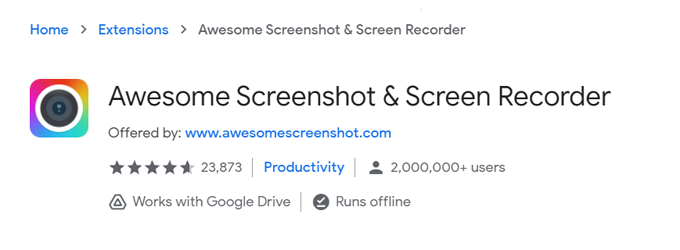
ภาพหน้าจอที่ยอดเยี่ยมเป็นส่วนขยายของเบราว์เซอร์ที่เชี่ยวชาญในการถ่ายภาพหน้าจอ มันมีคุณสมบัติเหมือนกับแอปสกรีนช็อตพื้นฐานที่ติดตั้งไว้ คุณสามารถจับภาพหน้าจอ เพิ่มคำอธิบายประกอบ ครอบตัดรูปภาพของคุณใหม่ และแชร์หรืออัปโหลดไปยัง Google ไดรฟ์โดยตรง
ในฐานะส่วนขยายเบราว์เซอร์ คุณสามารถ จับภาพหน้าเว็บ ได้อย่างสะดวก และยังจับภาพหน้าจอแบบเลื่อนได้อีกด้วย ข้อเสียอย่างเดียวของส่วนขยายนี้คือมันอาจทำให้คอมพิวเตอร์ของคุณช้าลงหรือทำให้เกิดความล่าช้าขณะท่องเว็บได้แย่ลง
6. เครื่องบันทึกหน้าจอไอศกรีม – เครื่องบันทึกรูปภาพและวิดีโอ
ข้อดี
ข้อเสีย
Icecream Screen Recorder เป็นหนึ่งในแอปจับภาพหน้าจอที่ใช้บ่อยที่สุดซึ่งมีฟังก์ชันบันทึกวิดีโอ สามารถเข้าถึงฟีเจอร์ทั้งหมดได้อย่างง่ายดาย และการจับภาพหน้าจอก็ทำได้ง่ายและรวดเร็ว

มีการจับภาพหน้าจอประเภทพื้นฐาน เช่น ภาพหน้าจอส่วนที่เลือกหรือเต็มหน้าต่าง คุณยังสามารถใส่คำอธิบายประกอบรูปภาพที่จับภาพหน้าจอ บันทึกเกมของคุณ หรือเลือกตัวเลือกการจับภาพหน้าจออื่นๆ ได้
แอปนี้เป็นหนึ่งในซอฟต์แวร์จับภาพหน้าจอที่ดีที่สุดสำหรับ Windows แม้ว่าจะไม่ได้สมัครใช้งานเวอร์ชัน Pro ก็ตาม
7. ซอฟต์แวร์ออกอากาศออนไลน์ (OBS) – เป็นมิตรกับสตรีมเมอร์
ข้อดี
ข้อเสีย
ซอฟต์แวร์ออกอากาศออนไลน์ (OBS) เป็นซอฟต์แวร์จับภาพหน้าจอฟรีที่ให้อิสระแก่คุณในการจับภาพหน้าจอด้วยการตั้งค่าโดยละเอียด.
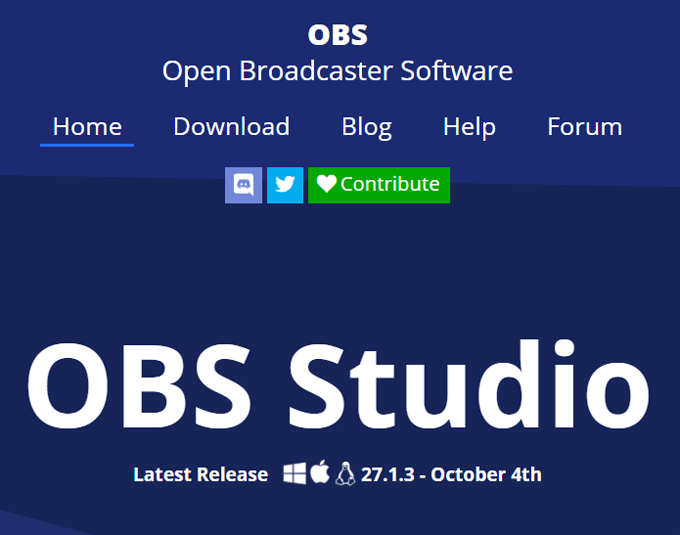
นอกเหนือจากคุณสมบัติการถ่ายภาพหน้าจอขั้นพื้นฐานแล้ว คุณมีตัวเลือกการซ้อนทับ การบันทึกหน้าจอ ภาพเคลื่อนไหวในตัว และคุณสมบัติที่มีประโยชน์อื่น ๆ สำหรับผู้ที่สร้างบทช่วยสอนหรือบันทึกสตรีม
การแปลงวิดีโอยังสะดวกด้วยฟีเจอร์ Remux นอกจากนี้ คุณยังสามารถบันทึกภาพและการบันทึกวิดีโอในรูปแบบไฟล์ต่างๆ เช่น .png และ .jpg สำหรับภาพหน้าจอ และ .mkv, .mp4 และอื่นๆ สำหรับวิดีโอ
8. ไลท์ช็อต – เหมาะสำหรับผู้ใช้ Prntscr
ข้อดี
ข้อเสีย
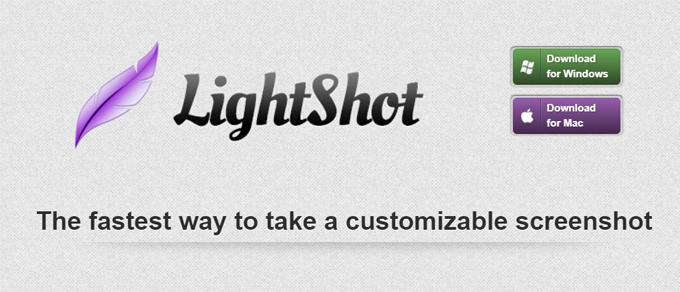
Lightshot เป็นแอปของ PrntScr.com สำหรับพีซี การใช้ปุ่มลัด Print Screen หรือ Fn+Insert ทำให้คุณสามารถจับภาพหน้าจอได้อย่างสะดวก คุณสามารถคัดลอกภาพหน้าจอของคุณไปยังคลิปบอร์ด บันทึก แก้ไข และอัปโหลดบนอินเทอร์เน็ตได้
คุณยังสามารถเข้าถึงประวัติภาพหน้าจอของคุณได้ อย่างไรก็ตาม แอปพลิเคชันขาดคุณลักษณะด้านความปลอดภัยที่เพียงพอ ดังนั้นจึงขอแนะนำไม่ให้จับภาพหน้าจอที่มีข้อมูลที่เป็นความลับ
9. ภาพหน้าจอรัศมี – ส่วนขยายเบราว์เซอร์ผู้ใช้ Nimbus Note
ข้อดี
ข้อเสีย
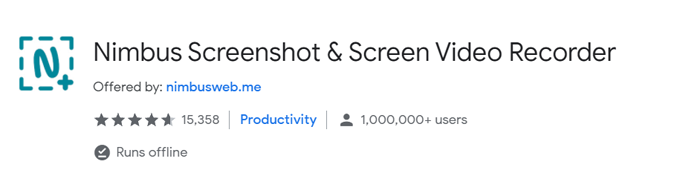
Nimbus ภาพหน้าจอเป็นส่วนขยายเบราว์เซอร์จับภาพหน้าจออีกตัวที่เข้ากันได้กับ Chrome, Firefox และเบราว์เซอร์หลักอื่น ๆ นอกจากนี้ยังสามารถติดตั้งเป็นแอปเดสก์ท็อป Windows ได้อีกด้วย
มีฟังก์ชันพื้นฐานและการตั้งค่าทั้งหมดสำหรับการถ่ายภาพหน้าจอ นอกจากนี้ยังมีเครื่องมือแก้ไขสำหรับคำอธิบายประกอบ คุณสามารถพิมพ์ บันทึก คัดลอกไปยังคลิปบอร์ด อัปโหลดไปยังคลาวด์ และแบ่งปันภาพของคุณได้ คุณยังสามารถบันทึกหน้าจอในแอปเดสก์ท็อปได้อีกด้วย
10. สนิเพสต์ – เพื่อนคู่ใจด้านประสิทธิภาพการทำงาน
ข้อดี
ข้อเสีย
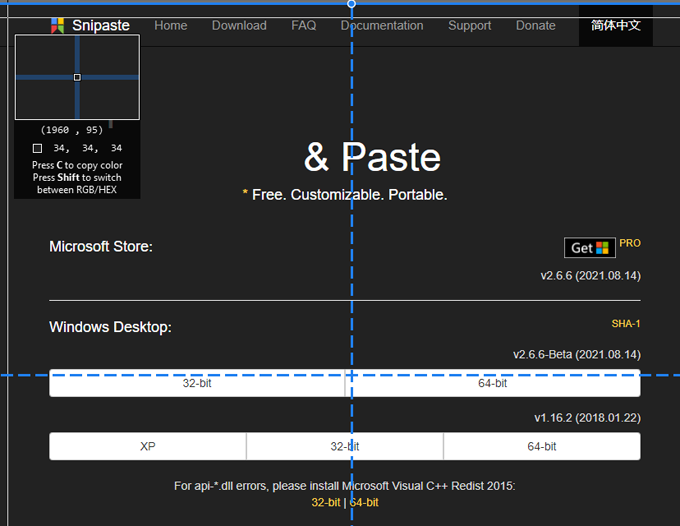
Snipaste เป็นแอปจับภาพหน้าจอที่ใช้งานง่ายซึ่งติดตั้งได้ง่ายและฟรีสำหรับการใช้งานส่วนตัว นอกเหนือจากฟังก์ชันการจับภาพหน้าจอขั้นพื้นฐานแล้ว ยังมีคุณลักษณะเพิ่มเติมเล็กๆ น้อยๆ ที่จะยกระดับการจับภาพหน้าจอไปอีกระดับ
มีการตรวจจับอัตโนมัติสำหรับองค์ประกอบ UI, การสนับสนุนหลายหน้าจอ ตัวเลือกสี และการเพิ่มความสนุกสนานอื่นๆ เครื่องมือแก้ไขมีตัวเลือกคำอธิบายประกอบพื้นฐาน เช่น รูปร่าง ข้อความ เครื่องหมาย และแม้แต่เอฟเฟกต์เบลอ
11. ถ่ายหน้าจอ – รวดเร็วและง่ายต่อการเรียนรู้
ข้อดี
ข้อเสีย
ScreenTake เป็นอีกหนึ่งซอฟต์แวร์จับภาพหน้าจอที่ดีที่สุดที่มีประสิทธิภาพและใช้งานง่าย
คุณสามารถจับภาพหน้าจอได้อย่างรวดเร็วด้วยแอปนี้และปรับแต่งด้วยเครื่องมือแก้ไข นอกจากนี้ คุณยังสามารถอัปโหลดภาพของคุณไปยังคลาวด์หรือสร้างลิงก์ที่แชร์ได้

การบันทึก GIF แบบเคลื่อนไหวเป็นอีกหนึ่งคุณสมบัติสร้างสรรค์ที่คุณสามารถเล่นได้ นอกจากนี้ยังมีฟีเจอร์การตรวจจับอัจฉริยะ ความสามารถในการย้ายหรือปรับขนาดการแก้ไขภาพหน้าจอ และรองรับ Google WebP แอปนี้มีอินเทอร์เฟซที่ใช้งานง่าย และคุณสามารถเรียนรู้วิธีใช้งานได้อย่างง่ายดาย
การเลือกแอปของคุณ
ซอฟต์แวร์จับภาพหน้าจอที่ดีที่สุดคือซอฟต์แวร์ที่คาดการณ์ความต้องการของผู้บริโภคเป้าหมาย ไม่ว่าคุณจะเป็นนักจดบันทึก สตรีมเมอร์ หรือเพียงแค่ผู้เรียน คุณจะพบแอปที่เหมาะสมในรายการของเราที่ตรงกับความต้องการของคุณ
เนื่องจากแอปเหล่านี้ฟรี คุณจึงสามารถลองใช้ได้สักพักแล้วดูว่าแอปใดเหมาะกับคุณที่สุด อย่ากลัวที่จะลองใช้แอปอื่นจนกว่าคุณจะพบแอปที่คุณพอใจที่สุด
.